Ka saar Tafatirka Sawirada oo ku beddel Rinjiga 3D ee Menu Context
Haddii aad rabto in aad ka saarto(remove Edit with Photos) wax ka beddelka sawirrada iyo wax ka beddelka rinjiyeynta 3D(Edit with Paint 3D) ee xulashooyinka ku jira midig-guji macnaha guud, halkan waa sida loo sameeyo. Markaad midigta gujiso sawirka Windows 10 , waxay ku tusinaysaa laba ikhtiyaar – ku tafatir sawiro iyo ku tafatirka (Edit with Photos )rinjiga 3D(Edit with Paint 3D) . Haddii aadan u isticmaalin kumbuyuutarkaaga si aad wax uga beddesho sawirrada, waxaa fiican inaad ka saarto si menu-ka macnaha guud uga dhigo mid aan buuq lahayn(make the context menu uncluttered) .
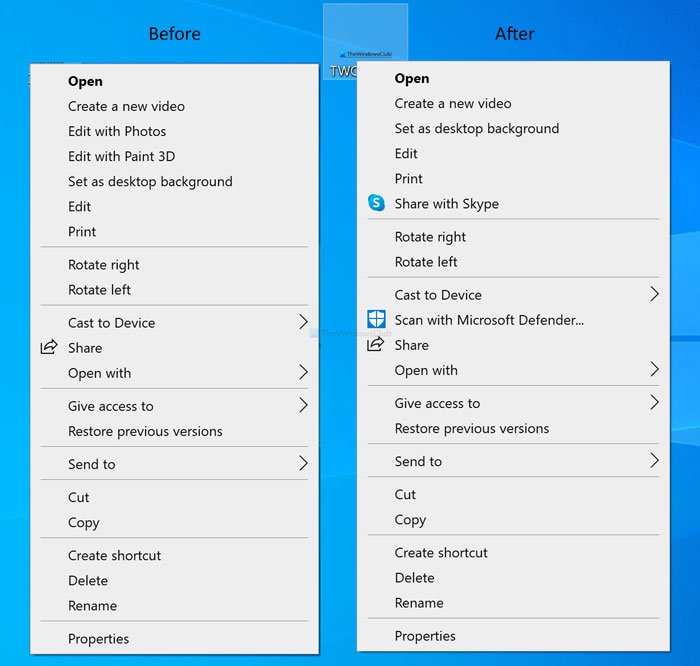
Sawirada iyo Rinjiga (Photos)3D(Paint 3D) apps waa laba ka mid ah barnaamijyada bilaashka ah iyo kuwa horay loo sii rakibay Windows 10 , u oggolow dadka isticmaala inay wax ka beddelaan sawirada marka ay socdaan. Laga soo bilaabo ku darista saamaynta fudud si loo beddelo cabbirka sawirka iyo xallinta(changing the image size and resolution) , waxaad ku samayn kartaa wax kasta oo ku jira labada barnaamijba. Halkii aad ka furi lahayd app-ka ka dibna aad furi lahayd sawirka, waxaad si toos ah u gujin kartaa sawirka oo aad doorataa ikhtiyaarka aad u kala dooranayso.
Kahor intaadan bilaabin, waxaa lagula talinayaa in la kaydiyo dhammaan faylasha Diiwaangelinta(backup all Registry files) haddii ay wax qaldamaan.
Sida loo saaro Edit with Photos ka menu macnaha guud
Si aad uga saarto Tafatirka (Edit)Sawirada(Photos) liiska macnaha guud, raac talaabooyinkan-
- Riix Win+R si aad u furto Run .
- Ku qor regedit oo ku dhufo badhanka Gelida .(Enter)
- Guji badhanka Haa(Yes) ee ku jira UAC isla markiiba.
- U soco ShellEdit(ShellEdit) gudaha HKEY_CLASSES_ROOT .
- Midig ku dhufo(Right-click) ShellEdit ShellEdit > New > String Value .
- U sheeg sida ProgrammaticAccessOnly .
Riix badhanka Win+R , ku qor regedit, oo ku dhufo badhanka Enter . Haddi ay muujiso degdega UAC , dhagsii badhanka Haa si aad u furto tafatiraha diiwaanka kombayutarkaga (Yes ) . Marka xigta, u gudub jidka soo socda-
HKEY_CLASSES_ROOT\AppX43hnxtbyyps62jhe9sqpdzxn1790zetc\Shell\ShellEdit
Midig ku dhufo(Right-click) ShellEdit oo(ShellEdit) dooro New > String Value Xargaha .
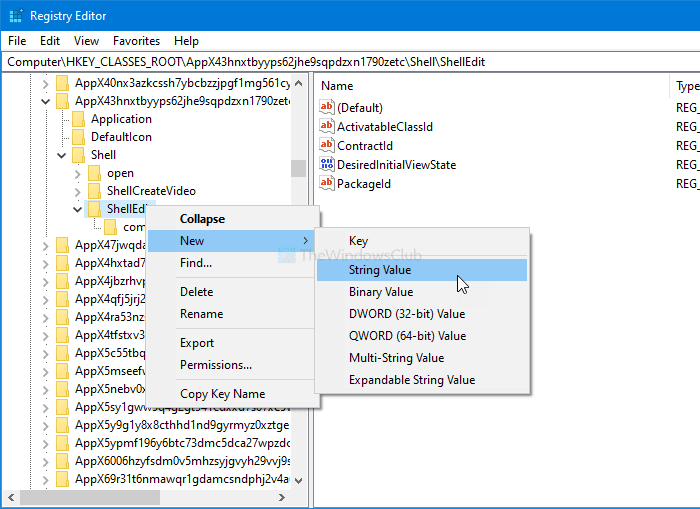
U sheeg sida ProgrammaticAccessOnly . Marka aad dhammayso tallaabadan, midig-guji sawirka. Ma arki doontid ikhtiyaarka wax ka beddelka Sawirrada .(Edit with Photos)
Haddii aad rabto inaad dib u hesho ikhtiyaarka, fur Notepad oo ku dheji qoraalka soo socda-
Windows Registry Editor Version 5.00
[HKEY_CLASSES_ROOT\AppX43hnxtbyyps62jhe9sqpdzxn1790zetc\Shell\ShellEdit]
"ActivatableClassId"="App.AppX65n3t4j73ch7cremsjxn7q8bph1ma8jw.mca"
"Extended"=-
"ProgrammaticAccessOnly"=-
"PackageId"="Microsoft.Windows.Photos_2017.39091.15730.0_x64__8wekyb3d8bbwe"
"ContractId"="Windows.File"
"DesiredInitialViewState"=dword:00000000
@="@{Microsoft.Windows.Photos_2017.39091.15730.0_x64__8wekyb3d8bbwe?ms-resource://Microsoft.Windows.Photos/Resources/EditWithPhotos}"
[HKEY_CLASSES_ROOT\AppX43hnxtbyyps62jhe9sqpdzxn1790zetc\Shell\ShellEdit\command]
"DelegateExecute"="{4ED3A719-CEA8-4BD9-910D-E252F997AFC2}"
Ku kaydi faylka .reg (.reg ) kordhin Ka dib markaad kaydiso, laba jeer guji oo dhex mara tilmaamaha shaashadda.
Ugu dambeyntii, ha ilaawin inaad dib u bilowdo kombiyuutarka si aad dib ugu hesho ikhtiyaarka.
Sida looga saaro Tafatirka Rinjiga (Edit)3D(Paint 3D) ee liiska macnaha guud
Si aad uga saarto Tafatirka (Edit)Rinjiga 3D(Paint 3D) ee liiska macnaha guud, raac talaabooyinkan-
- Fur Notepad kombayutarkaga
- Ku dheji qoraalka soo socda.
- Guji File > Save As .
- Geli magac leh .reg kordhin
- Balaadhi sida liiska nooca(Save as type) oo dooro Dhammaan faylasha(All Files) .
- Dooro waddo oo dhagsii badhanka Save .
- Laba-guji(Double-click) faylka oo dhagsii badhanka Haa(Yes) si aad u xaqiijiso.
Aynu si faahfaahsan u eegno tillaabooyinkan.
Marka hore, waa inaad abuurtaa faylka .reg. Taas awgeed, ka fur Notepad -ka kumbuyuutarkaaga oo ku dheji qoraalka soo socda-
Windows Registry Editor Version 5.00 [-HKEY_CLASSES_ROOT\SystemFileAssociations\.3mf\Shell\3D Edit] [-HKEY_CLASSES_ROOT\SystemFileAssociations\.bmp\Shell\3D Edit] [-HKEY_CLASSES_ROOT\SystemFileAssociations\.fbx\Shell\3D Edit] [-HKEY_CLASSES_ROOT\SystemFileAssociations\.gif\Shell\3D Edit] [-HKEY_CLASSES_ROOT\SystemFileAssociations\.jfif\Shell\3D Edit] [-HKEY_CLASSES_ROOT\SystemFileAssociations\.jpe\Shell\3D Edit] [-HKEY_CLASSES_ROOT\SystemFileAssociations\.jpeg\Shell\3D Edit] [-HKEY_CLASSES_ROOT\SystemFileAssociations\.jpg\Shell\3D Edit] [-HKEY_CLASSES_ROOT\SystemFileAssociations\.png\Shell\3D Edit] [-HKEY_CLASSES_ROOT\SystemFileAssociations\.tif\Shell\3D Edit] [-HKEY_CLASSES_ROOT\SystemFileAssociations\.tiff\Shell\3D Edit]
Guji File > Save As as  fursadaha.
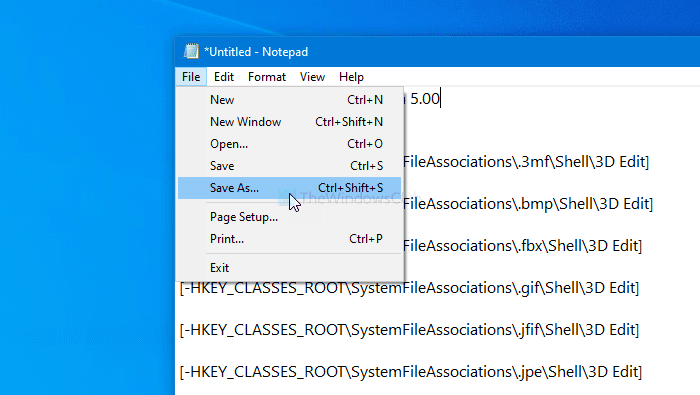
Geli magac leh .reg extension (Tusaale, twc.reg), balaadhi  Save as type (Save as type ) hoos-hoosaadka liiska, oo dooro  All Files (All Files ) .
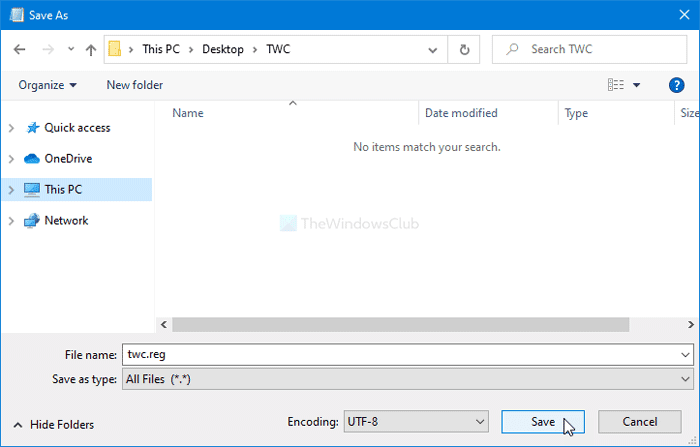
Taas ka dib, dooro waddo aad rabto inaad kaydiso faylka, oo guji badhanka Save (Save ) .
Laba jeer guji(Double-click) faylka, oo guji batoonka Haa (Yes ) si aad u xaqiijiso isbeddelka. Ka dib markaad sameyso, ma arki doontid tafatirka rinjiga 3D (Edit with Paint 3D ) ee liiska macnaha guud.
Haddii aad rabto in aad soo celiso, samee fayl kale .reg oo wata qoraalka soo socda-
Windows Registry Editor Version 5.00 [HKEY_CLASSES_ROOT\SystemFileAssociations\.3mf\Shell\3D Edit] @="@%SystemRoot%\\system32\\mspaint.exe,-59500" "Extended"=- [HKEY_CLASSES_ROOT\SystemFileAssociations\.3mf\Shell\3D Edit\command] @=hex(2):25,00,53,00,79,00,73,00,74,00,65,00,6d,00,52,00,6f,00,6f,00,74,00,25,\ 00,5c,00,73,00,79,00,73,00,74,00,65,00,6d,00,33,00,32,00,5c,00,6d,00,73,00,\ 70,00,61,00,69,00,6e,00,74,00,2e,00,65,00,78,00,65,00,20,00,22,00,25,00,31,\ 00,22,00,20,00,2f,00,46,00,6f,00,72,00,63,00,65,00,42,00,6f,00,6f,00,74,00,\ 73,00,74,00,72,00,61,00,70,00,50,00,61,00,69,00,6e,00,74,00,33,00,44,00,00,\ 00 [HKEY_CLASSES_ROOT\SystemFileAssociations\.bmp\Shell\3D Edit] @="@%SystemRoot%\\system32\\mspaint.exe,-59500" "Extended"=- [HKEY_CLASSES_ROOT\SystemFileAssociations\.bmp\Shell\3D Edit\command] @=hex(2):25,00,53,00,79,00,73,00,74,00,65,00,6d,00,52,00,6f,00,6f,00,74,00,25,\ 00,5c,00,73,00,79,00,73,00,74,00,65,00,6d,00,33,00,32,00,5c,00,6d,00,73,00,\ 70,00,61,00,69,00,6e,00,74,00,2e,00,65,00,78,00,65,00,20,00,22,00,25,00,31,\ 00,22,00,20,00,2f,00,46,00,6f,00,72,00,63,00,65,00,42,00,6f,00,6f,00,74,00,\ 73,00,74,00,72,00,61,00,70,00,50,00,61,00,69,00,6e,00,74,00,33,00,44,00,00,\ 00 [HKEY_CLASSES_ROOT\SystemFileAssociations\.fbx\Shell\3D Edit] @="@%SystemRoot%\\system32\\mspaint.exe,-59500" "Extended"=- [HKEY_CLASSES_ROOT\SystemFileAssociations\.fbx\Shell\3D Edit\command] @=hex(2):25,00,53,00,79,00,73,00,74,00,65,00,6d,00,52,00,6f,00,6f,00,74,00,25,\ 00,5c,00,73,00,79,00,73,00,74,00,65,00,6d,00,33,00,32,00,5c,00,6d,00,73,00,\ 70,00,61,00,69,00,6e,00,74,00,2e,00,65,00,78,00,65,00,20,00,22,00,25,00,31,\ 00,22,00,20,00,2f,00,46,00,6f,00,72,00,63,00,65,00,42,00,6f,00,6f,00,74,00,\ 73,00,74,00,72,00,61,00,70,00,50,00,61,00,69,00,6e,00,74,00,33,00,44,00,00,\ 00 [HKEY_CLASSES_ROOT\SystemFileAssociations\.gif\Shell\3D Edit] @="@%SystemRoot%\\system32\\mspaint.exe,-59500" "Extended"=- [HKEY_CLASSES_ROOT\SystemFileAssociations\.gif\Shell\3D Edit\command] @=hex(2):25,00,53,00,79,00,73,00,74,00,65,00,6d,00,52,00,6f,00,6f,00,74,00,25,\ 00,5c,00,73,00,79,00,73,00,74,00,65,00,6d,00,33,00,32,00,5c,00,6d,00,73,00,\ 70,00,61,00,69,00,6e,00,74,00,2e,00,65,00,78,00,65,00,20,00,22,00,25,00,31,\ 00,22,00,20,00,2f,00,46,00,6f,00,72,00,63,00,65,00,42,00,6f,00,6f,00,74,00,\ 73,00,74,00,72,00,61,00,70,00,50,00,61,00,69,00,6e,00,74,00,33,00,44,00,00,\ 00 [HKEY_CLASSES_ROOT\SystemFileAssociations\.jfif\Shell\3D Edit] @="@%SystemRoot%\\system32\\mspaint.exe,-59500" "Extended"=- [HKEY_CLASSES_ROOT\SystemFileAssociations\.jfif\Shell\3D Edit\command] @=hex(2):25,00,53,00,79,00,73,00,74,00,65,00,6d,00,52,00,6f,00,6f,00,74,00,25,\ 00,5c,00,73,00,79,00,73,00,74,00,65,00,6d,00,33,00,32,00,5c,00,6d,00,73,00,\ 70,00,61,00,69,00,6e,00,74,00,2e,00,65,00,78,00,65,00,20,00,22,00,25,00,31,\ 00,22,00,20,00,2f,00,46,00,6f,00,72,00,63,00,65,00,42,00,6f,00,6f,00,74,00,\ 73,00,74,00,72,00,61,00,70,00,50,00,61,00,69,00,6e,00,74,00,33,00,44,00,00,\ 00 [HKEY_CLASSES_ROOT\SystemFileAssociations\.jpe\Shell\3D Edit] @="@%SystemRoot%\\system32\\mspaint.exe,-59500" "Extended"=- [HKEY_CLASSES_ROOT\SystemFileAssociations\.jpe\Shell\3D Edit\command] @=hex(2):25,00,53,00,79,00,73,00,74,00,65,00,6d,00,52,00,6f,00,6f,00,74,00,25,\ 00,5c,00,73,00,79,00,73,00,74,00,65,00,6d,00,33,00,32,00,5c,00,6d,00,73,00,\ 70,00,61,00,69,00,6e,00,74,00,2e,00,65,00,78,00,65,00,20,00,22,00,25,00,31,\ 00,22,00,20,00,2f,00,46,00,6f,00,72,00,63,00,65,00,42,00,6f,00,6f,00,74,00,\ 73,00,74,00,72,00,61,00,70,00,50,00,61,00,69,00,6e,00,74,00,33,00,44,00,00,\ 00 [HKEY_CLASSES_ROOT\SystemFileAssociations\.jpeg\Shell\3D Edit] @="@%SystemRoot%\\system32\\mspaint.exe,-59500" "Extended"=- [HKEY_CLASSES_ROOT\SystemFileAssociations\.jpeg\Shell\3D Edit\command] @=hex(2):25,00,53,00,79,00,73,00,74,00,65,00,6d,00,52,00,6f,00,6f,00,74,00,25,\ 00,5c,00,73,00,79,00,73,00,74,00,65,00,6d,00,33,00,32,00,5c,00,6d,00,73,00,\ 70,00,61,00,69,00,6e,00,74,00,2e,00,65,00,78,00,65,00,20,00,22,00,25,00,31,\ 00,22,00,20,00,2f,00,46,00,6f,00,72,00,63,00,65,00,42,00,6f,00,6f,00,74,00,\ 73,00,74,00,72,00,61,00,70,00,50,00,61,00,69,00,6e,00,74,00,33,00,44,00,00,\ 00 [HKEY_CLASSES_ROOT\SystemFileAssociations\.jpg\Shell\3D Edit] @="@%SystemRoot%\\system32\\mspaint.exe,-59500" "Extended"=- [HKEY_CLASSES_ROOT\SystemFileAssociations\.jpg\Shell\3D Edit\command] @=hex(2):25,00,53,00,79,00,73,00,74,00,65,00,6d,00,52,00,6f,00,6f,00,74,00,25,\ 00,5c,00,73,00,79,00,73,00,74,00,65,00,6d,00,33,00,32,00,5c,00,6d,00,73,00,\ 70,00,61,00,69,00,6e,00,74,00,2e,00,65,00,78,00,65,00,20,00,22,00,25,00,31,\ 00,22,00,20,00,2f,00,46,00,6f,00,72,00,63,00,65,00,42,00,6f,00,6f,00,74,00,\ 73,00,74,00,72,00,61,00,70,00,50,00,61,00,69,00,6e,00,74,00,33,00,44,00,00,\ 00 [HKEY_CLASSES_ROOT\SystemFileAssociations\.png\Shell\3D Edit] @="@%SystemRoot%\\system32\\mspaint.exe,-59500" "Extended"=- [HKEY_CLASSES_ROOT\SystemFileAssociations\.png\Shell\3D Edit\command] @=hex(2):25,00,53,00,79,00,73,00,74,00,65,00,6d,00,52,00,6f,00,6f,00,74,00,25,\ 00,5c,00,73,00,79,00,73,00,74,00,65,00,6d,00,33,00,32,00,5c,00,6d,00,73,00,\ 70,00,61,00,69,00,6e,00,74,00,2e,00,65,00,78,00,65,00,20,00,22,00,25,00,31,\ 00,22,00,20,00,2f,00,46,00,6f,00,72,00,63,00,65,00,42,00,6f,00,6f,00,74,00,\ 73,00,74,00,72,00,61,00,70,00,50,00,61,00,69,00,6e,00,74,00,33,00,44,00,00,\ 00 [HKEY_CLASSES_ROOT\SystemFileAssociations\.tif\Shell\3D Edit] @="@%SystemRoot%\\system32\\mspaint.exe,-59500" "Extended"=- [HKEY_CLASSES_ROOT\SystemFileAssociations\.tif\Shell\3D Edit\command] @=hex(2):25,00,53,00,79,00,73,00,74,00,65,00,6d,00,52,00,6f,00,6f,00,74,00,25,\ 00,5c,00,73,00,79,00,73,00,74,00,65,00,6d,00,33,00,32,00,5c,00,6d,00,73,00,\ 70,00,61,00,69,00,6e,00,74,00,2e,00,65,00,78,00,65,00,20,00,22,00,25,00,31,\ 00,22,00,20,00,2f,00,46,00,6f,00,72,00,63,00,65,00,42,00,6f,00,6f,00,74,00,\ 73,00,74,00,72,00,61,00,70,00,50,00,61,00,69,00,6e,00,74,00,33,00,44,00,00,\ 00 [HKEY_CLASSES_ROOT\SystemFileAssociations\.tiff\Shell\3D Edit] @="@%SystemRoot%\\system32\\mspaint.exe,-59500" "Extended"=- [HKEY_CLASSES_ROOT\SystemFileAssociations\.tiff\Shell\3D Edit\command] @=hex(2):25,00,53,00,79,00,73,00,74,00,65,00,6d,00,52,00,6f,00,6f,00,74,00,25,\ 00,5c,00,73,00,79,00,73,00,74,00,65,00,6d,00,33,00,32,00,5c,00,6d,00,73,00,\ 70,00,61,00,69,00,6e,00,74,00,2e,00,65,00,78,00,65,00,20,00,22,00,25,00,31,\ 00,22,00,20,00,2f,00,46,00,6f,00,72,00,63,00,65,00,42,00,6f,00,6f,00,74,00,\ 73,00,74,00,72,00,61,00,70,00,50,00,61,00,69,00,6e,00,74,00,33,00,44,00,00,\ 00
Mar labaad, laba-guji faylka, oo dooro  Haa (Yes ) doorashada si aad u xaqiijiso. Marka aad dhammayso, waxaad mar kale arki kartaa tafatirka rinjiga 3D (Edit with Paint 3D ) .
Waa intaas!
Related posts
Tifaftirayaasha Menu Context: Ku dar, Ka saar Shayada Menu ee ku jira Windows 11
Wax ka beddel, ku dar, soo celi, ka saar shayada Menu Macnaha Cusub ee Windows
Ka saar ama ku dar lahaanshaha faylka EFS ee Menu Context gudaha Windows 10
Ka saar NVIDIA Control Panel Menu Context iyo System Tray
Ka saar ama ku dar Google Drive, Dropbox iyo OneDrive Menu Context
Sida loo tirtiro Share with Skype Context Menu sheyga gudaha Windows 11
Ku dar ama ka saar Furaha Windows Terminal ka Menu Context
U dhig sida daabacaha caadiga ah Shayga Menu waa ka maqan yahay Windows 10
Sida loo furo Command Prompt galka gudaha Windows 11/10
Kudar Terminalka Furan ee Windows maamule ahaan gudaha Menu Context
TreeSize Bilaash: Muuji Faylka & Cabbirrada Faylka adigoo isticmaalaya Menu Context gudaha Windows
Ka saar Xulashada Qalabka ee Menu-ka macnaha guud ee Windows 10
Horudhac sawir ayaa ka maqan Menu Context gudaha Windows 11/10
Sida loo soo celiyo Windows 10 Explorer & Context Menu Windows 11
Ka saar U rog Bidix oo u rog Midig ka menu macnaha guud ee sawirada
Ku soo celi Command Prompt halka aad ka ahaan lahayd PowerShell gudaha Explorer
Sida loogu daro Settings menu-ka macnaha guud ee Desktop-ka gudaha Windows 11/10
Sida loo soo dejiyo qoraal-hoosaadyada filimada iyadoo la adeegsanayo macnaha guud ee Windows
Ku dar ama ka saar Pin si aad uga bilowdo Menu Context gudaha Windows 10
Kudar raadinta Sawirada Google adoo isticmaalaya Menu Context gudaha Windows 11/10
